5 tipp a Windows 10 Nincs bejelentkezési képernyő vagy a Nem tud bejelentkezni probléma megoldásához
A Windows 10 bejelentkezési képernyője nem jelenik meg? Módot keres a számítógép eléréséhez, amikor Windows 10 nincs bejelentkezési képernyő?
Eléggé zavaró, hogy a számítógép indítását követően nem látja a Windows indítóképernyőjét. Bizonyos esetekben hiányzik a Windows 10 jelszó mezője, és nem tudja megadni a fiók jelszavát.

Valójában ez egy általános probléma Windows 10 nincs bejelentkezési képernyő, bejelentkezési képernyő üres, vagy jelszó mező hiányzik. Ne aggódjon, ebben a bejegyzésben szeretnénk megosztani néhány hasznos tippet, amelyek segítenek megoldani a Windows 10 bejelentkezés nélküli képernyővel kapcsolatos problémáját.
Ebben a cikkben:
- 1. rész: Első próbálkozás a Windows 10 bejelentkezés nélküli képernyőjének javításával
- 2. rész: Indítsa újra a számítógépet a Windows 10 No Login Box javításához
- 3. rész: Használja a billentyűparancsot a Windows 10 bejelentkezési képernyő ürességének javításához
- 4. rész: Indítsa el a rendszert csökkentett módban a Windows 10 bejelentkezési képernyőjének visszaállításához
- 5. rész. Futtassa az Indítási javítást, hogy kijavítsa a Windows 10 bejelentkezési képernyőjét
- 6. rész: Jelszó eltávolítása vagy megkerülése, ha nem tud bejelentkezni a Windows 10 rendszerbe
- 7. rész: GYIK a Windows 8 jelszó visszaállításával kapcsolatban
1. rész: Első próbálkozás a Windows 10 bejelentkezés nélküli képernyőjének javításával
Általában láthatja a Windows 10 indítóképernyőjét, amellyel bejelentkezhet fiókjába a számítógép elindítása vagy a képernyő bekapcsolása után. Ha a Windows 10 bejelentkezési képernyője nem jelenik meg, megteheti nyomjon meg egy gombot a billentyűzeten, hogy előidézze azt.
Bizonyos okok miatt azonban a Windows 10 bejelentkezési képernyője nem töltődik be, még akkor sem, ha többször megnyomja a másik gombot. Most megosztunk egy egyszerű tippet, amely segít visszaszerezni a bejelentkezési képernyőt.

Kattintson a képernyő alján lévő bármely pontra, tartsa lenyomva az egeret, majd mozgassa az egérmutatót alulról felfelé. Ezzel a Windows 10 bejelentkezési képernyője a szokásos módon jelenik meg.
2. rész: Indítsa újra a számítógépet a Windows 10 No Login Box javításához
Ha az első módszer nem vált be Önnek, próbálkozzon egy másik egyszerű módszerrel, számítógép újraindítása a Windows 10 bejelentkezési képernyő nem megjelenő problémájának megoldásához. Az is segíthet, amikor a A Windows 10 PIN kódja nem működik az üdvözlőképernyőn.
Észreveheti, hogy az újraindítás az egyik hatékony módja a különféle problémák megoldásának. Tehát, ha még mindig nincs bejelentkezési képernyője, megpróbálhatja újraindítani. Itt legalább 5 másodpercig lenyomva tarthatja a számítógép bekapcsológombját a kikapcsoláshoz. Várjon néhány másodpercet, majd nyomja meg a gombot Erő gombot újra az újraindításhoz. Ezúttal előfordulhat, hogy megjelenik a Windows 10 bejelentkezési képernyője.
3. rész. Használja a Ctrl + Alt + Delete billentyűket a Windows 10 bejelentkezési képernyő ürességének javításához
Egyes felhasználók arról számoltak be, hogy a Ctrl + Alt + Delete billentyűparancs használatával megoldható a Windows 10 bejelentkezés nélküli képernyő problémája. Tehát, ha szembesül a problémával, megpróbálhatja megnyomni Ctrl + Alt + Delete gombokat egyszerre a bejelentkezési képernyő visszaállításához.
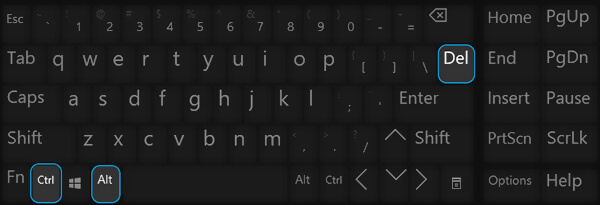
4. rész: Indítsa el a rendszert csökkentett módban a Windows 10 bejelentkezési képernyőjének visszaállításához
Előfordulhat, hogy valami alig észrevehető hiba miatt a Windows 10 bejelentkezési képernyője nem jelenik meg. Ilyen esetben visszaállíthatja a Windows bejelentkezési képernyőjét csökkentett módban történő indítással. Amikor ezt megteszi, a Windows hozzáférést biztosít az alaprendszerhez. Ezután normál módon beléphet a számítógépébe. Az alábbi lépéseket követve indíthatja el Windows 10 számítógépét csökkentett módban.
Kapcsolja ki a Windows 10 számítógépet, majd nyomja meg a bekapcsológombot az újraindításhoz. Nyomja meg és tartsa lenyomva a bekapcsológombot, amint a számítógép elindul. Ezt a folyamatot meg kell ismételnie, amíg be nem lép Windows RE (Helyreállítási környezet). Itt tarthatja lenyomva a Shift billentyűt, és egyidejűleg nyomja meg az Újraindítás gombot, hogy megjelenjen a Válassz egy lehetőséget oldalon.
Válaszd a Hibaelhárítás opciót, kattintson Haladó beállítások majd menj a Indítási beállítások. Ha odaért, kattintson Újrakezd gombot a művelet megerősítéséhez.
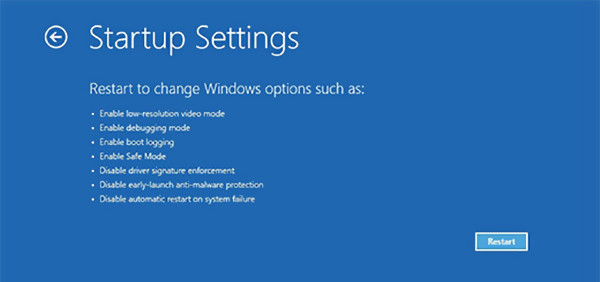
Az újraindítás után láthatja a lehetőségek listáját. Válaszd ki a Biztonságos mód lehetőség a számítógép csökkentett módban történő indítására. Amikor az egész folyamat befejeződött, ellenőrizheti, hogy a Windows 10 bejelentkezési képernyővel kapcsolatos problémája megoldódott-e.
Úgy tűnik, hogy a csökkentett mód univerzális megoldás a gyakori Windows-problémák, például A Windows 10 Pin nem működik, a Windows hurok újraindítása és még sok más.
5. rész. Futtassa az Indítási javítást, hogy kijavítsa a Windows 10 bejelentkezési képernyőjét
Ha a fenti módszerek továbbra sem segítenek bejelentkezni Windows-fiókjába, forduljon a Windows indítási javítás segít.
Kapcsolja ki a számítógépet, majd nyomja meg a Bekapcsoló gombot az újraindításhoz. Nyomja meg és tartsa lenyomva a bekapcsológombot, amíg a számítógép automatikusan le nem kapcsol. Ezt a folyamatot több mint 2-szer meg kell ismételnie, amíg meg nem jelenik a Automatikus javítás előkészítése megjelenik a képernyőn.
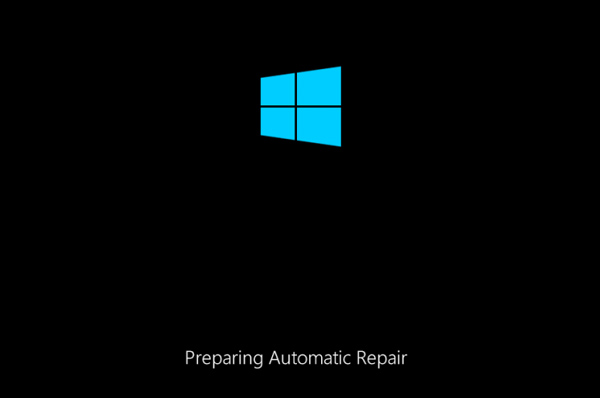
Ezt követően a Windows automatikusan diagnosztizálja a számítógépet, és megpróbálja önmagában megoldani a problémát.
Kattintson a Haladó beállítások gombot a belépéshez Windows RE képernyő.
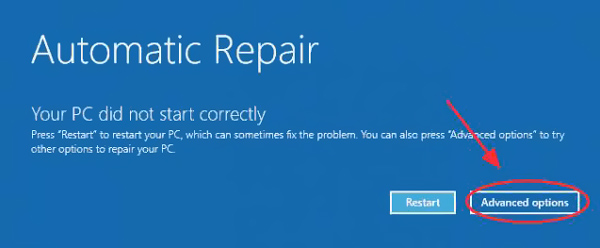
Válaszd a Hibaelhárítás opció, ha Ön a Windows RE. Ezt követően válassza ki a Haladó beállítások.
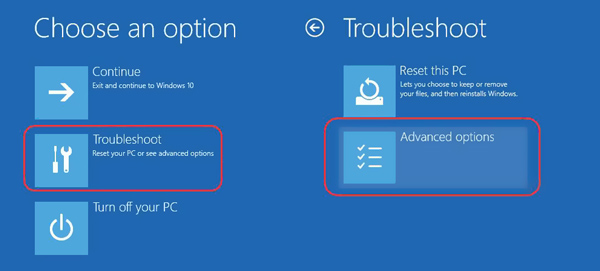
Most kiválaszthatja a Indítási javítás funkció. A Windows automatikusan kijavítja a különféle problémákat, beleértve azt is, hogy a bejelentkezési képernyő nem jelenik meg.
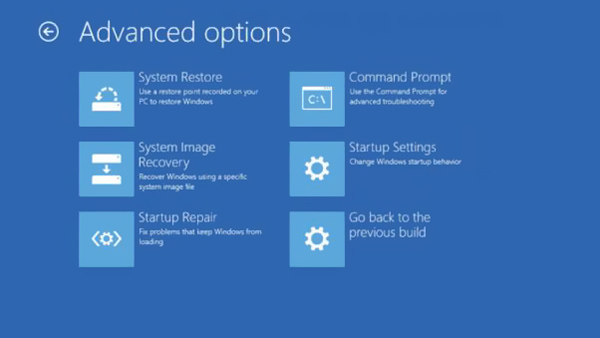
Ha a javítás befejeződött, újraindíthatja a Windows 10 rendszerű számítógépet, és ellenőrizheti, hogy normálisan be tud-e jelentkezni fiókjába.
6. rész: Jelszó eltávolítása vagy megkerülése, ha nem tud bejelentkezni a Windows 10 rendszerbe
Bizonyos okok miatt a Windows 10 még akkor sem tud bejelentkezni, ha megadja a megfelelő jelszót. Ki kell kerülnie vagy el kell távolítania a jelenlegi Windows-fiók jelszavát. Itt erősen ajánljuk a hatékony Windows jelszóeltávolító szoftvert, imyPass Windows jelszó visszaállítása neked. A jelszó visszaállítása után megteheti módosítsa a Windows 10 jelszavát hogy erősebb legyen.

Több mint 4 000 000 letöltés
Kerülje ki, állítsa vissza vagy távolítsa el az elfelejtett Windows 10/8/7 jelszót.
Állítsa vissza a Windows 10 jelszavait, beleértve a Windows-fiók és a rendszergazda jelszavait.
Hozzon létre Windows-jelszó-visszaállítási USB- vagy CD-lemezt az elfelejtett Windows 10-jelszó visszaállításához.
Támogatja az olyan fájlrendszereket, mint a FAT32, FAT16, NTFS stb., valamint az olyan merevlemezeket, mint az IDE, SCSI, SATA, USB, SAS és RAID.
Támogatja a Windows 10/8/7/Vista/XP-t és minden olyan laptopmárkát, mint a HP, Lenovo, Dell, Sony és még sok más.
Ha nem tudja túllépni a bejelentkezési képernyőn a Windows 10 rendszerben, ingyenesen letöltheti, telepítheti és futtathatja a Windows jelszó-visszaállítást a számítógépén. Ezután követheti az utasításokat, hogy létrehozzon egy rendszerindító USB-meghajtót vagy lemezt egy másik számítógépen.
2 módot kínál a Windows 10 jelszó eltávolítására, Jelszó létrehozása Reset CD/DVD, és Jelszó létrehozása. USB flash meghajtó. Igényei alapján bármelyiket választhatja.

Kattintson Írjon CD/DVD-t vagy USB írása az alkotás megkezdéséhez. Kattintson rendben amikor az egész létrehozási folyamat befejeződött.
Indítsa újra a zárolt Windows 10 számítógépet. Amint elindul, nyomja meg a gombot F12 vagy KILÉPÉS gombot a belépéshez Rendszerinditási menü. Ezután válassza ki a Windows jelszó visszaállítása USB-meghajtó vagy az imént készített lemezt, és nyomja meg Belép.

A számítógép automatikusan újraindul. Ezt követően kiválaszthatja azt a Windows-fiókot, amelybe nem tud bejelentkezni, és használja a Jelszó visszaállítása funkció az aktuális jelszó eltávolításához.

Választ Igen amikor megkérdezik, hogy akarod-e állítsa be a felhasználói jelszót üresre. Kattintson Újraindítás gombot a Windows 10 számítógép újraindításához.

Amikor visszatér a bejelentkezési képernyőre, jelszó nélkül közvetlenül bejelentkezhet fiókjába. Ha nem tudja átlépni a bejelentkezési képernyőt a Windows 10 rendszerben, hiányzik a Windows 10 jelszómezője, vagy egyszerűen elfelejtette az aktuális jelszót, támaszkodhat erre a módszerre. kerülje meg a Windows 10 jelszavát könnyedén.
GYIK.
-
1. kérdés: Miért üres a Windows 10 indítóképernyője?
Különféle okok okozhatják a Windows 10 indítóképernyőjének ürességét, például az elavult grafikus illesztőprogramok, a sikertelen Windows rendszerfrissítés, a frissítési megszakítások, az áramkimaradás, a sérült portok, a lezárási képernyő alkalmazás hibás működése stb.
-
2. kérdés: Hogyan szerezhetek rendszergazdai jogosultságokat a Windows 10 rendszerben?
Ha egy Windows-fiókot szeretne rendszergazdaként módosítani, lépjen a Beállításokba. Válassza a Fiókok lehetőséget, majd válassza ki a Család és más felhasználók lehetőséget az Ön adatai alatt. Kattintson az Egyéb felhasználók szakaszra, válassza ki a fiókot, amelyhez rendszergazdai jogosultságokat szeretne kapni, majd kattintson a Fióktípus módosítása lehetőségre. Ezután kattintson a Fiók típusára, és válassza a Rendszergazdák lehetőséget a legördülő listából. Kattintson a Fióktípus módosítása gombra a jobb alsó sarokban, majd kattintson az OK gombra a művelet megerősítéséhez.
-
3. kérdés Hogyan lehet láthatóvá tenni a Windows 10 jelszót?
A Windows rendelkezik egy Jelszófelfedő funkcióval, amely lehetővé teszi a jelszó megtekintését a jelszómezőben. A jelszómező végén megjelenik egy Jelszófelfedő ikon. Kattintson rá, hogy láthatóvá tegye a Windows 10 jelszót.
Következtetés
Szembesülsz-e azzal a helyzettel Windows 10 nincs bejelentkezési képernyő? Ebben a bejegyzésben 5 hasznos tippet kaphat a probléma megoldásához. Sőt, akkor ajánlott egy nagy imyPass Windows jelszó visszaállítása eszköz, amely segít eltávolítani vagy megkerülni az elfelejtett jelszót.
Forró megoldások
-
Windows javítása
-
Windows tippek
-
Windows jelszó
Windows jelszó visszaállítása
Állítsa vissza a Windows rendszergazdai/felhasználói fiókot
Ingyenes letöltés Ingyenes letöltés
